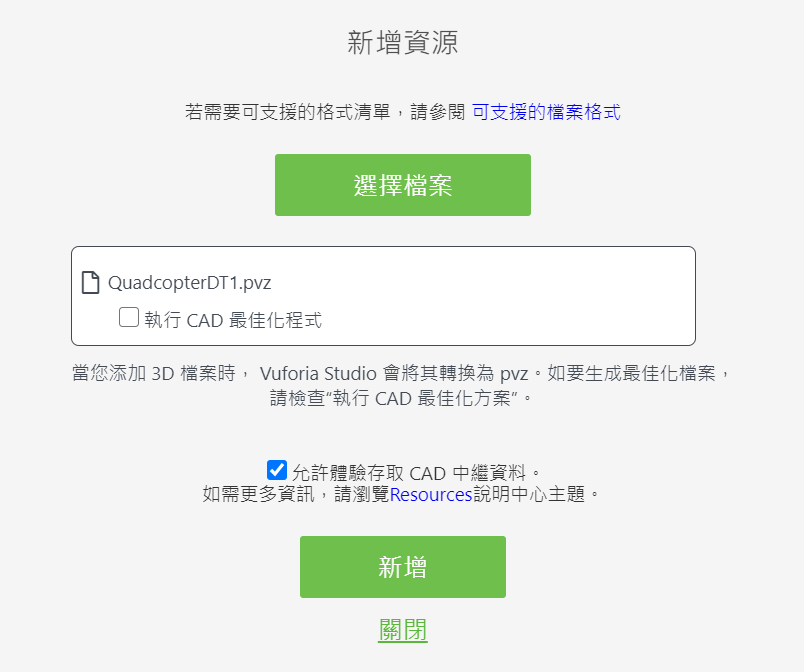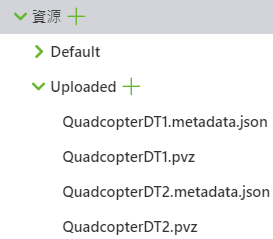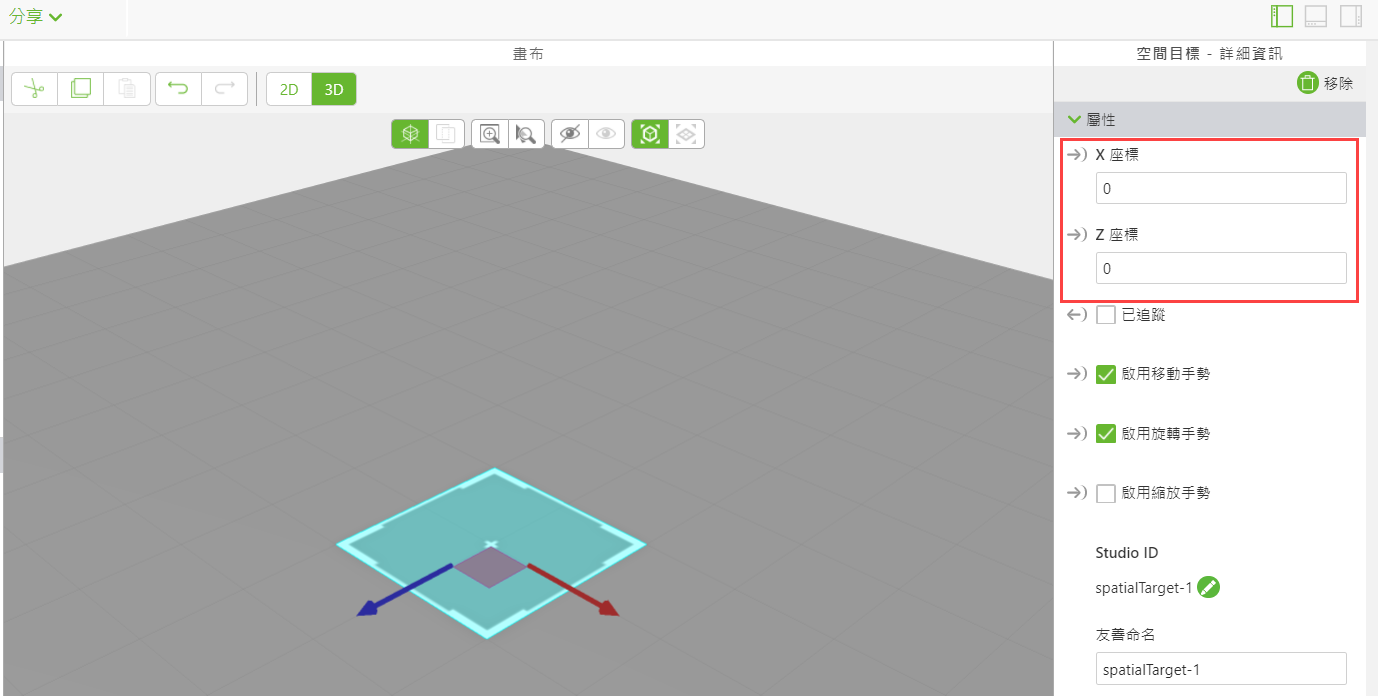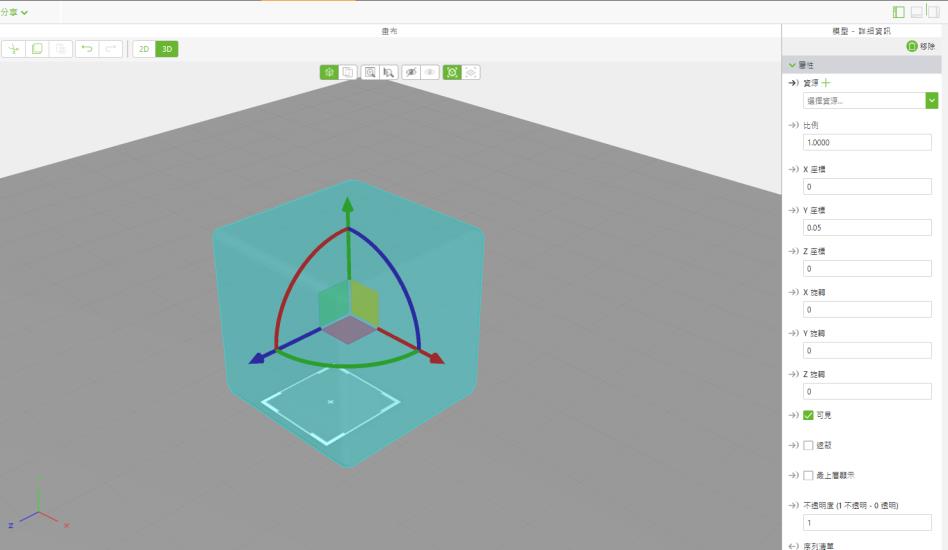建立新專案
完成模型的.pvz 檔案後,需將他們新增至 Vuforia Studio 專案中。
1. 開啟 Vuforia Studio。
2. 如果尚未配置,請按一下螢幕右上角的

。選取
「設定」,並在
「預設 Experience Service 網址」欄位中輸入 Experience Service URL。按一下
「完成」。
3. 建立新專案,並選取「行動裝置 - 預設」作為範本類型。
4. 在「新專案」視窗的「專案名稱」欄位中輸入 ScalingDigitalTwinExperiences201,並確認正在使用正確的 Experience Service URL。
5. 在左窗格中向下捲動至「資源」,然後按一下「+」。
a. 請先新增 QuadcopterDT1.pvz,然後選取 「允許體驗存取 CAD 中繼資料」 核取方塊。這會在匯入過程中保留與 Creo Illustrate 中的模型相關聯的中繼資料屬性。此外,不要核取「執行 CAD 最佳化程式」,因為它將會去掉其基礎屬性。按一下「新增」。
b. 然後,新增 QuadcopterDT2.pvz,以便在 Vuforia Studio 中上傳兩個模型。
c. 您的資源現在應該包含下圖中所顯示的四隻檔案。清單中會建立 .metadata.json 檔案是因為在您新增檔案時,選取了「允許體驗存取 CAD 中繼資料」的核取方塊。JSON 檔案包含模型的所有屬性。
6. 將「空間目標」小工具拖曳至 3D 畫布上。將「X 座標」與「Z 座標」內容設定為 0。
7. 拖曳「模型」小工具至畫布上。將「X 座標」與「Z 座標」的屬性設定為 0,以將模型與空間目標對齊。將「Y 座標」設定為 0.05,以將模型移至空間目標上方。這至關重要,因為在檢視擴增實境 (AR) 體驗時,沒有對齊的模型可能會導致問題。
| 不會指派單一模型給此「模型」小工具,因為它可配置多個模型。 |
8. 將模型的「Studio ID」屬性變更為quadcopter。即使您並未新增特定模型,您也可以為其命名為 quadcopter,因為任何新增至體驗的模型都會成為 quadcopter 的變體。
「模型」小工具現在已新增至體驗,您就可以
新增應用程式參數和繫結。
 。選取「設定」,並在「預設 Experience Service 網址」欄位中輸入 Experience Service URL。按一下「完成」。
。選取「設定」,並在「預設 Experience Service 網址」欄位中輸入 Experience Service URL。按一下「完成」。 。選取「設定」,並在「預設 Experience Service 網址」欄位中輸入 Experience Service URL。按一下「完成」。
。選取「設定」,並在「預設 Experience Service 網址」欄位中輸入 Experience Service URL。按一下「完成」。 。選取「設定」,並在「預設 Experience Service 網址」欄位中輸入 Experience Service URL。按一下「完成」。
。選取「設定」,並在「預設 Experience Service 網址」欄位中輸入 Experience Service URL。按一下「完成」。